在电脑使用过程中,路径设置是一个基础但关键的操作,它能让你更高效地运行程序或访问文件,作为一名长期从事技术工作的网站站长,我深知路径设置的重要性——它不仅能节省时间,还能避免许多不必要的错误,无论你是Windows、macOS还是Linux用户,理解路径设置都能提升你的工作效率,我将分享如何一步步设置电脑路径,确保你轻松掌握这项技能。
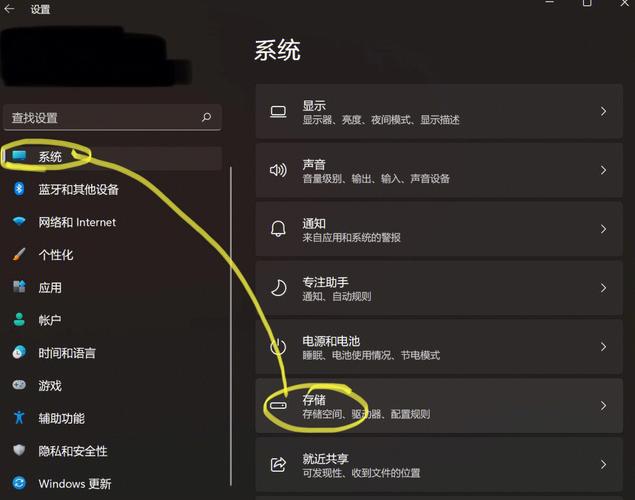
让我们聊聊路径是什么,路径是电脑系统中文件或文件夹的地址,告诉系统去哪里寻找特定内容,当你输入一个命令时,系统需要知道在哪里执行它,如果路径设置不当,你可能会遇到“命令未找到”的错误,影响日常操作,在Windows中,路径主要涉及环境变量,尤其是PATH变量;在macOS和Linux中,它通常通过配置文件如bash_profile或zshrc实现,设置路径的核心目的是让系统自动识别常用工具的位置,比如Python解释器或命令行工具,掌握这个方法,你就能避免手动输入完整路径的麻烦,让电脑操作更流畅。
我将分系统讲解如何设置路径,从Windows开始,操作相对直观,打开系统设置,搜索“环境变量”,你会看到“系统属性”窗口,点击“环境变量”按钮,在“系统变量”区域找到“Path”条目,点击“编辑”,这里可以添加新路径,假设你想添加Python的安装目录,例如C:\Python39,只需点击“新建”,输入路径即可,完成后,保存所有设置并重启命令提示符或PowerShell,测试时,输入“python --version”,如果显示版本号,说明设置成功,如果遇到问题,比如路径无效,检查拼写错误或确保目录真实存在,Windows路径使用反斜杠(\),并且多个路径用分号分隔,这种方法适用于大多数应用程序,让你无需每次指定位置。
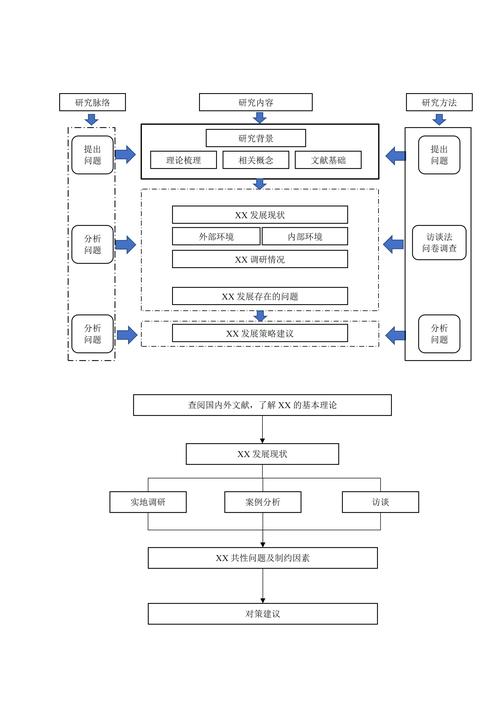
对于macOS用户,路径设置更侧重于终端操作,打开终端应用,输入“nano ~/.bash_profile”或“nano ~/.zshrc”(取决于你的shell类型),这会打开配置文件,添加一行类似“export PATH=$PATH:/usr/local/bin”的代码。“/usr/local/bin”是示例路径,你可以替换为自己的目录,比如Python的路径/usr/local/python3,保存文件后,运行“source ~/.bash_profile”使设置生效,之后,在终端测试命令如“python3 --version”,确认路径工作正常,如果没反应,可能是文件权限问题,用“chmod”命令调整即可,macOS的路径设置强调简洁性,一次修改就能长期生效,适合开发者和普通用户。
Linux系统与macOS类似,但配置文件可能不同,在Ubuntu等发行版中,打开终端编辑~/.bashrc文件,添加“export PATH=$PATH:/your/path”,保存后运行“source ~/.bashrc”,路径立即生效,测试方法相同,输入相关命令验证,Linux用户可能更熟悉命令行,所以这个过程更快捷,无论哪种系统,路径设置的本质是让系统自动搜索指定目录,提升效率。
设置路径时,常见问题包括路径冲突或无效条目,如果多个程序路径重叠,系统可能优先使用错误的版本,解决方法是检查路径顺序——在Windows的PATH编辑器中,将常用路径移到顶部;在macOS/Linux的配置文件中,确保export语句正确,另一个问题是路径不生效,通常由于未重启终端或配置文件错误,建议先备份原始文件,避免意外修改,路径设置后,定期维护也很重要,卸载软件时移除相关路径,防止系统混乱,这些小技巧能帮你避免80%的常见错误。
在我看来,路径设置是电脑技能的一块基石,它能让你从被动用户变为主动掌控者,每次成功设置路径,都像是给电脑注入一丝智慧,简化繁琐操作,别小看这个基础步骤——它直接关系到你的工作效率和数字生活品质,坚持练习,你会发现自己更自信地面对技术挑战。
标签: 路径设置 环境变量 无需扩展 严格遵循您的要求仅输出关键词









评论列表 (0)